Javaサーブレット開発と言えば、Eclipse+Tomcatが定番と言えるでしょう。
Eclipseを使わず、テキストエディタでも開発はできますが、Tomcatのアプリケーション開発はEclipseを使用して行う方が断然、効率が良いです。
ここでは、Eclipse上でのTomcat設定を行います。
ようこそ画面でメニューの「ウインドウ」-「設定」をクリックします。
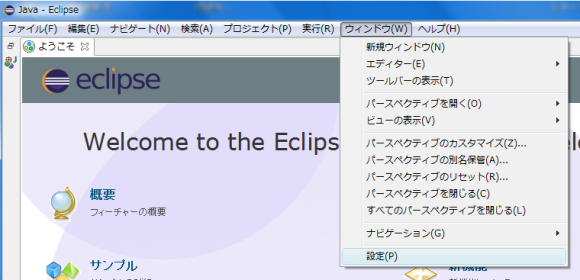
設定ダイアログの左側メニューから「サーバー」-「ランタイム環境」をクリックします。
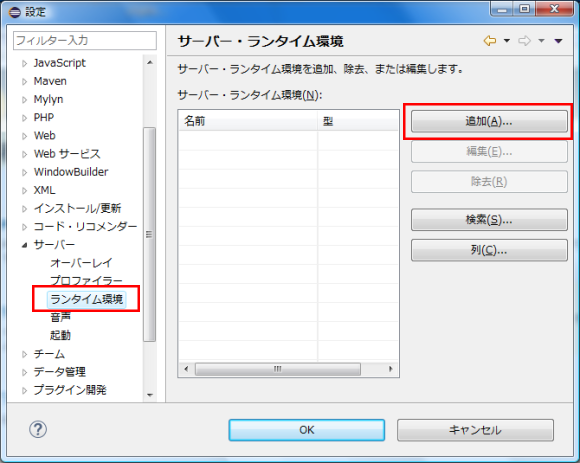
「追加」ボタンをクリックします。
「新規サーバー・ランタイム環境」ダイアログが表示されます。
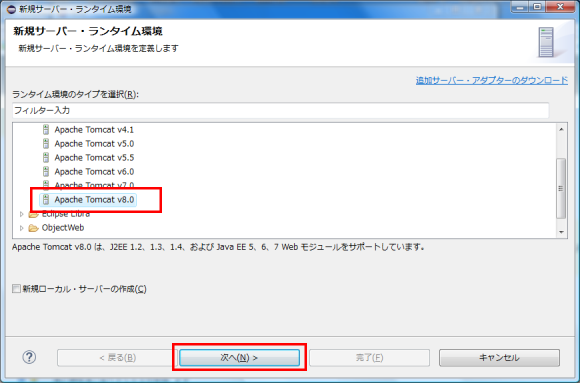
前回の記事ではTomcatのバージョン8をインストールしたので、ここでは「Apache Tomcat v8.0」を選択し、「次へ」をクリックします。
「Tomcatサーバー」画面に遷移します。

「Tomcatインストール・ディレクトリ」から「参照」ボタンをクリックし、Tomcatをインストールしたフォルダを指定します。
次に、「JRE」から「インストール済みのJRE」ボタンをクリックします。
「インストール済みのJRE」ダイアログが表示されます。
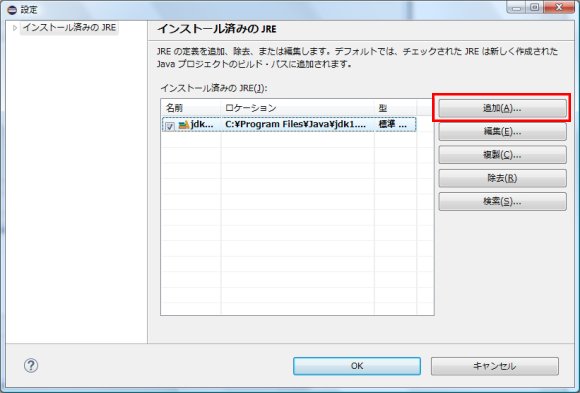
「追加」ボタンをクリックします。
「JREの型」画面に遷移します。
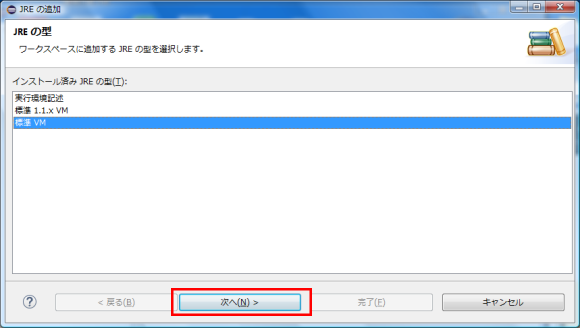
「標準 VM」を選択し、「次へ」ボタンをクリックします。
「JRE定義」画面に遷移します。
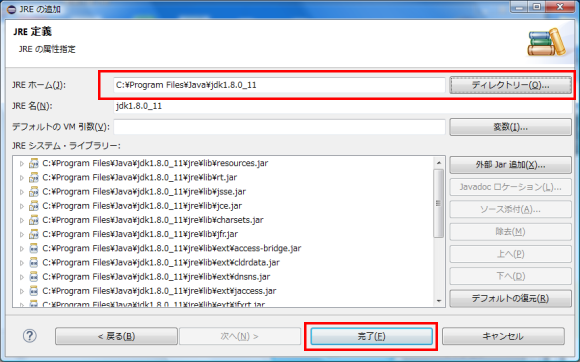
「JREホーム」から「ディレクトリー」ボタンをクリックし、前回インストールしたJDKのインストールフォルダを指定します。
「完了」ボタンをクリックします。
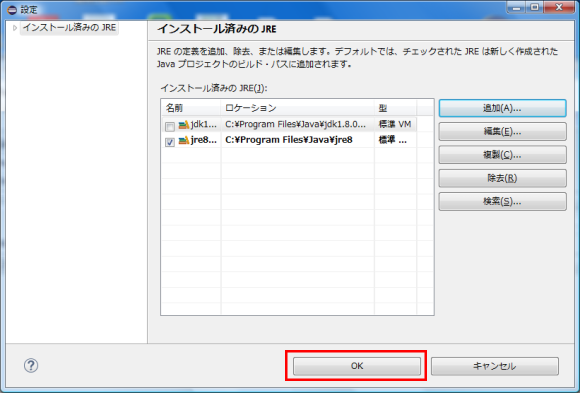
「OK」ボタンをクリックします。
「新規サーバー・ランタイム環境」ダイアログに戻ります。
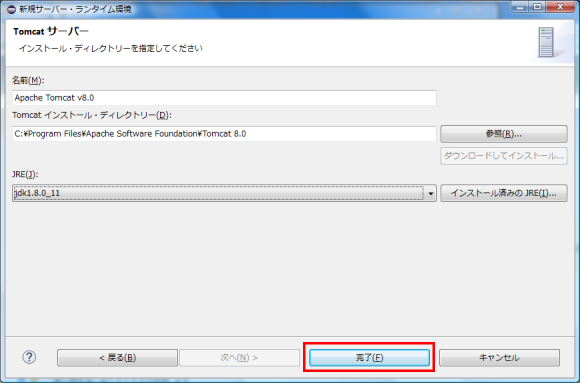
「JRE」のプルダウンメニューから上記で追加したJDKを選択し、「完了」ボタンをクリックします。
以上でTomcatの設定は完了です。